לפעמים זה יכול להיות קשה למקם אלחוטיהנתב במקום הנכון בתוך הבית או במשרד. הסיבה לכך היא שהאותות לרוב אינם חזקים ברחבי המקום כמו שהיית רוצה שיהיו. דילמה נוספת מתרחשת כאשר פשוט אין נתב אלחוטי (למשל משתמשים בשולחן העבודה המשתמשים במודם ADSL ישיר). זה מקשה על שיתוף חיבור האינטרנט למחשב אחר בחדר נפרד או בסמארטפון כמו מכשיר אנדרואיד. ניתן למצוא פיתרון לבעיה זו בצורה של נתב Wi-Fi וירטואלי.
נתב WiFi וירטואלי הוא יישום נייד המאפשר לךבצע קשירת Wi-Fi הפוכה דרך מערכת Windows 7 שלך. זה מאפשר לך לשתף את חיבור האינטרנט שלך באופן אלחוטי עם מחשבים ומכשירים ניידים אחרים. כדי להפוך את המחשב שלך לנקודה חמה אלחוטית, עבור אל Control -> Panel -> הסר התקנה של תוכנית -> הפעל או כבה תכונות של Windows.

גלול מטה לקטגוריית .Net Framework של מיקרוסופט (בחלון החדש שמופץ) והפעל קרן התקשורת של חלונות (גם HTTP וגם לא HTTP) אפשרויות הפעלה.
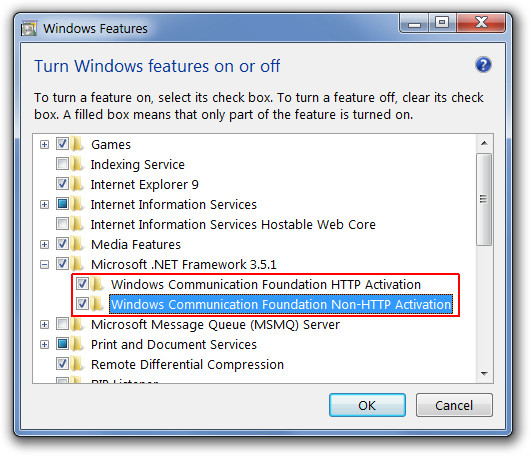
לאחר שתסיים, עבור אל מאפייני כרטיסי הרשת באמצעות מרכז הרשת והשיתוף -> שנה את הגדרות המתאם, לחץ על מאפיינים ועבור לשיתוף (כרטיסייה). מכאן, אפשר שיתוף בחיבור לאינטרנט.
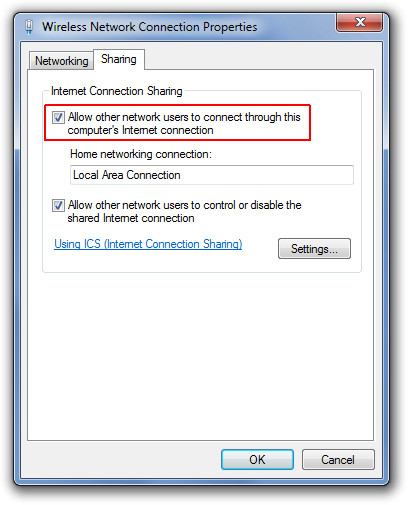
עכשיו, השקה נתב Wi-Fi וירטואלי יישום, בחר ממשק כרטיסי רשת מהתפריט הנפתח ולחץ על קבע את התצורה. הזן שם וסיסמה לחיבור הרשת הווירטואלית שלך ולחץ התחל כדי לאפשר את נקודה חמה Wi-Fi שלך. חיבור אלחוטי חדש יהפוך מייד לזמין. כל מי שיש לו את הסיסמה המוקצבת ליישום נתב Wi-Fi וירטואלי יוכל להזין אותו לגישה לרשת. באפשרותך להציג את כל המכשירים המחוברים מה- לקוחות מחוברים כרטיסייה. נתב Wi-Fi וירטואלי עובד די דומה למריפי שנבדקה בעבר.
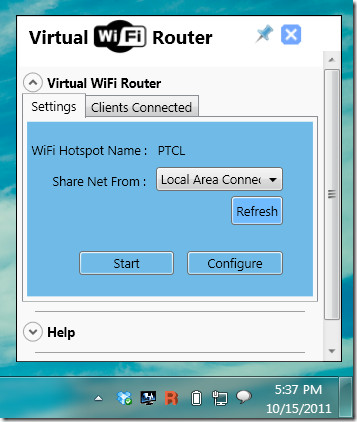
נתב Wi-Fi וירטואלי עובד ב- Windows 7 ו- Windows Server 2008.
הורד נתב Wi-Fi וירטואלי













הערות